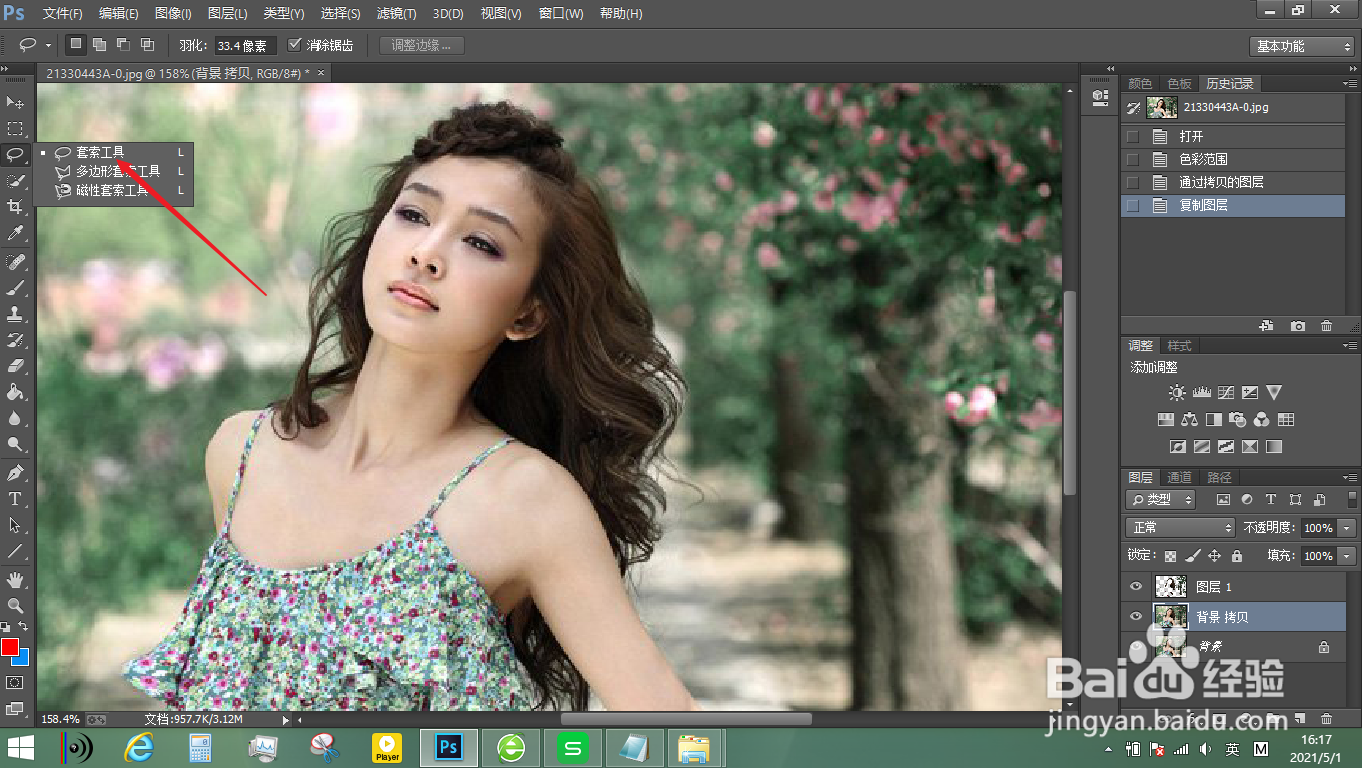ps怎么抠复杂背景头发丝
1、打开图片,点击选择-色彩范围。
2、选择阴影点击确定。
3、按键盘上的CTRL加J键复制出图层。
4、右键单击头发区域,点击存储选区。
5、在左侧工具栏中选择套索工具。
6、选择头发的细节部分,按CTRL加L键打开色阶,设置参数为100、141点击确定。
7、选中头发发丝细节部分的选区再次点击选择-色彩范围,按CTRL加J键复制发丝。
8、同时选择两个复制出来的图层。
9、将头发部分和发丝细节部分合并图层即可。
声明:本网站引用、摘录或转载内容仅供网站访问者交流或参考,不代表本站立场,如存在版权或非法内容,请联系站长删除,联系邮箱:site.kefu@qq.com。
阅读量:23
阅读量:26
阅读量:35
阅读量:72
阅读量:95